Μπορείτε να απενεργοποιήσετε τον υπολογιστή σας για να λαμβάνετε αυτοματοποιημένες ενημερώσεις.
- Ορισμένοι χρήστες ανησυχούν ότι η HP κατεβάζει εφαρμογές στον υπολογιστή τους.
- Ο εκτυπωτής HP μερικές φορές χρειάζεται αυτόματα λήψη ενημερώσεων.
- Ωστόσο, υπάρχουν απλοί τρόποι για να το απενεργοποιήσετε.
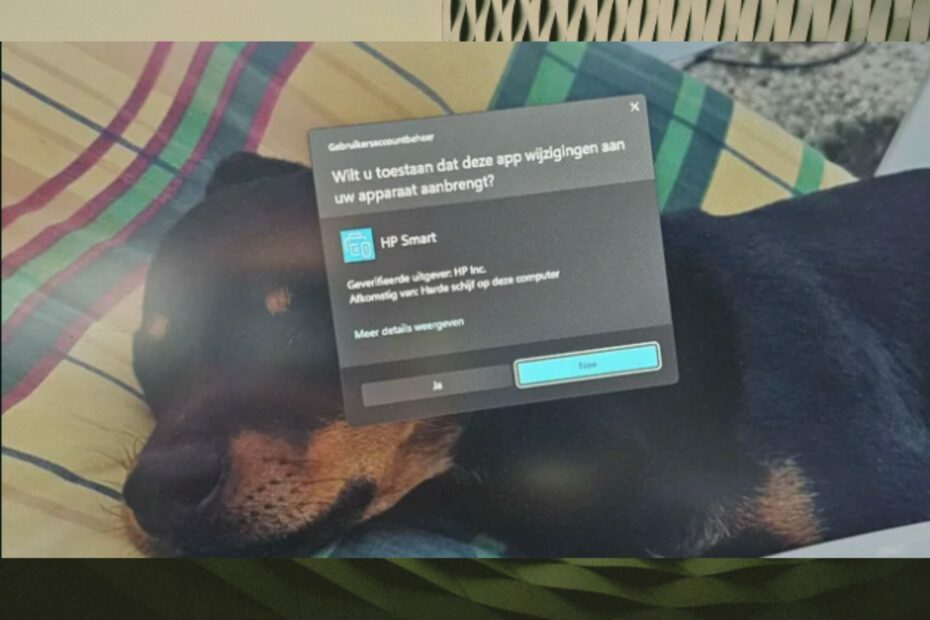
ΧΕΓΚΑΤΑΣΤΑΣΗ ΚΑΝΟΝΤΑΣ ΚΛΙΚ ΣΤΟ ΑΡΧΕΙΟ ΛΗΨΗΣ
- Κατεβάστε το Fortect και εγκαταστήστε το στον υπολογιστή σας.
- Ξεκινήστε τη διαδικασία σάρωσης του εργαλείου για να αναζητήσετε κατεστραμμένα αρχεία που είναι η πηγή του προβλήματός σας.
- Κάντε δεξί κλικ Ξεκινήστε την επισκευή ώστε το εργαλείο να μπορεί να ξεκινήσει τον αλγόριθμο επιδιόρθωσης.
- Το Fortect έχει ληφθεί από 0 αναγνώστες αυτόν τον μήνα.
Πολλές φορές στα Windows 11, θα λαμβάνετε πολλές αυτοματοποιημένες ενημερώσεις για τις συσκευές στις οποίες είναι συνδεδεμένος ο υπολογιστής σας. Εάν αυτό συμβεί σε έναν οργανισμό, τότε δεν έχετε άλλη επιλογή από το να συμφωνήσετε, καθώς αποστέλλονται από έναν διαχειριστή πληροφορικής.
Αλλά μερικές φορές εκτυπωτές, και ειδικά εκτυπωτές HP μπορεί να πραγματοποιήσει αυτόματη λήψη εφαρμογών και ενημερώσεων στα Windows 11 και, αν δεν τις χρησιμοποιείτε συγκεκριμένα, τότε δεν έχει νόημα να τις διατηρήσετε.
Ωστόσο, αυτές οι ενημερώσεις άφησαν ορισμένους χρήστες να ανησυχούν. Οι εκτυπωτές HP υπερβαίνουν τα όρια; Στο Reddit, ειδικά, υπάρχει ένα νήμα για το πώς αυτός ο συγκεκριμένος τρόπος ενημέρωσης των εκτυπωτών HP δεν είναι πραγματικά ο σωστός τρόπος.
Τα Windows 11 προσπαθούν αυτόματα να εγκαταστήσουν το λογισμικό HP χωρίς την άδειά μου (απαιτείται αυξημένη πρόσβαση) – πιθανώς επειδή υπάρχει εκτυπωτής HP στο δίκτυό μου. Γιατί η Microsoft πιστεύει ότι αυτό είναι εντάξει;
με u/lars2k1 σε μαλακός σχεδιασμός
Εάν θεωρείτε ότι η HP σας ενοχλεί με αυτό το παράθυρο προτροπής, υπάρχουν ορισμένοι τρόποι για να απενεργοποιήσετε την αυτόματη λήψη και εκτέλεση εφαρμογών. Και μπορείτε να το κάνετε πολύ εύκολα, με μερικά κλικ. Ακολουθήστε και θα σας δείξουμε.
Πώς να σταματήσετε τις αυτόματες ενημερώσεις εκτυπωτή HP στα Windows 11
- Στο Αναζήτηση πλαίσιο, πληκτρολογήστε Διαχείριση σύνθετων ρυθμίσεων κοινής χρήσης και κάντε κλικ σε αυτό.
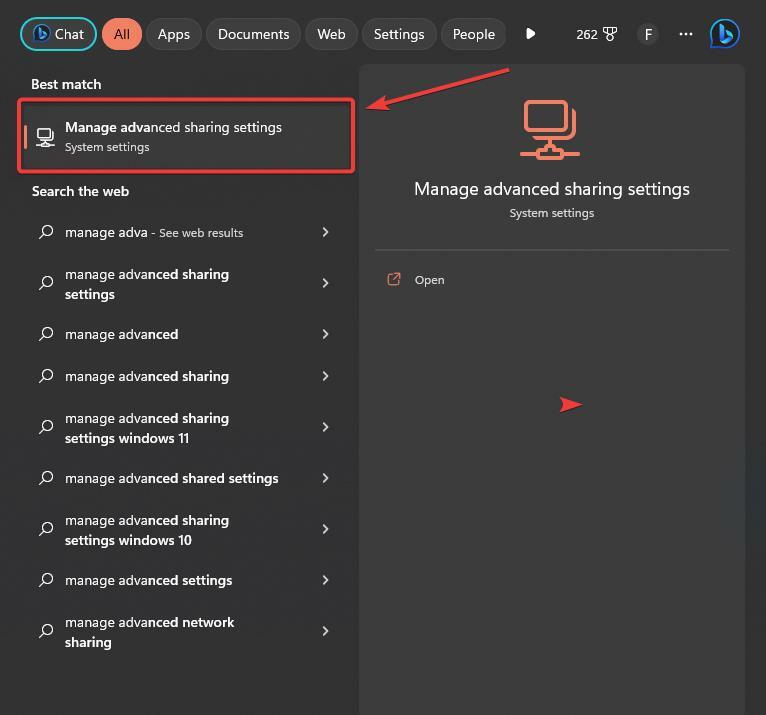
- Μόλις βρεθείτε εκεί πηγαίνετε στο Ιδιωτικά Δίκτυα παράθυρο και καταργήστε την επιλογή Ρυθμίστε αυτόματα τις συνδεδεμένες στο δίκτυο συσκευές.
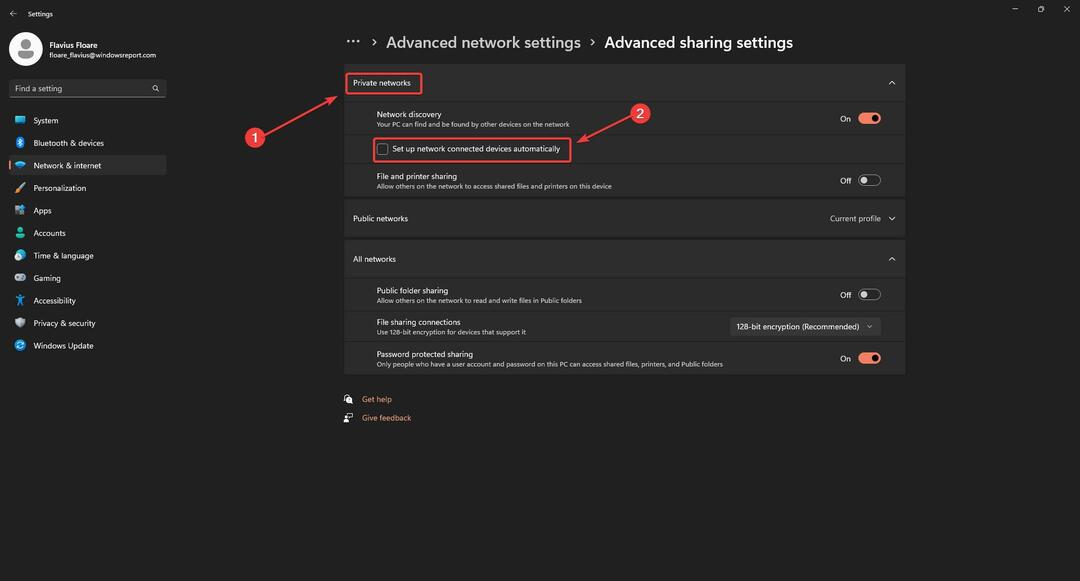
- Αυτό είναι.
Τώρα δεν θα πρέπει πλέον να λαμβάνετε τις αυτόματες ενημερώσεις του εκτυπωτή HP. Είναι επίσης καλό να γνωρίζετε ότι το Microsoft Store κατεβάζει αυτόματα τις ενημερώσεις, οπότε αν θέλετε να βεβαιωθείτε ότι δεν θα τις λάβετε ξανά, μπορείτε επίσης να κάνετε το εξής.
- Στο Αρχή πλαίσιο, πληκτρολογήστε Αλλάξτε τις ρυθμίσεις εγκατάστασης της συσκευήςκαι κάντε κλικ σε αυτό.
- Επιλέγω Οχικαι κάντε κλικ στο Αποθήκευσε τις αλλαγές.

Αυτό θα σταματήσει το Microsoft Store από τη λήψη τυχόν ενημερώσεων ή εφαρμογών για τις συσκευές σας, από αυτό.
Έχετε αντιμετωπίσει αυτό το θέμα; Θεωρείτε ότι οι εκτυπωτές HP υπερβαίνουν κάποια όρια όταν ζητούν άδεια εγκατάστασης και εκτέλεσης εφαρμογών; Πείτε μας τη γνώμη σας στην παρακάτω ενότητα σχολίων.
Εξακολουθείτε να αντιμετωπίζετε προβλήματα;
ΕΥΓΕΝΙΚΗ ΧΟΡΗΓΙΑ
Εάν οι παραπάνω προτάσεις δεν έχουν λύσει το πρόβλημά σας, ο υπολογιστής σας ενδέχεται να αντιμετωπίσει πιο σοβαρά προβλήματα με τα Windows. Προτείνουμε να επιλέξετε μια λύση all-in-one όπως Fortect για την αποτελεσματική επίλυση προβλημάτων. Μετά την εγκατάσταση, απλώς κάντε κλικ στο Προβολή & Διόρθωση κουμπί και μετά πατήστε Ξεκινήστε την επισκευή.
